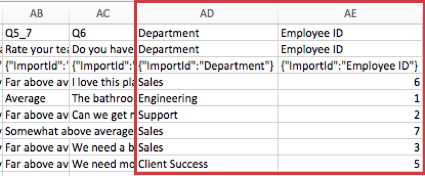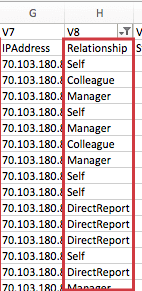Comprendere il set di dati delle risposte (360)
Informazioni su “Comprendere il set di dati delle risposte”
Per ulteriori analisi al di fuori di Qualtrics, è possibile scaricare il file del set di dati di 360 progetti. Questo set di dati include tutti i dati grezzi delle risposte del sondaggio, comprese le risposte alle domande, i metadati e altro ancora.
Righe
Ogni riga del dataset 360 è un valutatore. Si avrà una riga per ogni valutazione completata per un soggetto, il che significa che i soggetti e i valutatori si ripetono, a patto che i soggetti abbiano più di un valutatore o che i valutatori abbiano più di un soggetto.
Informazioni sul partecipante
Data di inizio e data di fine
La colonna Data di inizio indica quando i partecipanti hanno cliccato per la prima volta sul collegamento al sondaggio. La colonna Data fine indica quando i partecipanti hanno inviato il sondaggio. Se si tratta di risposte incomplete, questa data indica l’ultima volta che il partecipante ha interagito con il sondaggio.
Stato
Il valore della colonna Stato indica il tipo di risposta raccolta. Esistono tre stati principali possibili:
- 32 / EX: una risposta normale
- 36 / Importato: Risposte d’importazione
IPAddress
Questa colonna include l’indirizzo IP del soggetto valutato.
Concluso e avanzamento
Questa colonna Finito indica se la risposta è stata inviata o chiusa. Un “1” o “VERO” indica che il partecipante ha raggiunto un punto finale del sondaggio (ad esempio, premendo l’ultimo pulsante Avanti/Invio, venendo escluso con la Logica di esclusione o diramazione, ecc.) Uno “0” o un “FALSO” indicano che il partecipante ha abbandonato il sondaggio prima di raggiungere un punto finale e che la risposta è stata chiusa manualmente o a causa della scadenza della sessione.
La colonna Progressi mostra i progressi compiuti dal partecipante nel sondaggio prima di terminarlo. Per quelli contrassegnati da “1” o “VERO” nella colonna Finito, il Progresso è contrassegnato da 100, indipendentemente dal fatto che siano stati esclusi. Per coloro le cui risposte sono contrassegnate con “0” o “FALSO”, ci sarà una percentuale esatta di completamento del sondaggio in base alla domanda in cui hanno abbandonato.
Durata
Il numero di secondi necessari all’intervistato per completare il sondaggio. Si tratta dell’intera durata della risposta; se un intervistato si ferma a metà del sondaggio, chiude il browser e ritorna un altro giorno, quel tempo viene conteggiato.
Data registrata
Questa colonna indica quando un sondaggio è stato registrato in Qualtrics. Per gli utenti che effettuano sondaggi online, questa data e ora saranno molto simili alla Data di fine. Tuttavia, per le risposte importate, la Data di registrazione sarà spesso diversa dalla Data di fine, in quanto riflette il momento in cui sono stati caricati manualmente i risultati e non quello in cui il partecipante al sondaggio ha terminato.
ResponseID
Il ResponseID è l’ID utilizzato da Qualtrics per identificare ciascuna risposta nel database. Questo identificatore viene fornito come riferimento e generalmente non viene utilizzato per l’analisi dei dati.
LocationLatitude e LocationLongitude
La posizione è un’approssimazione determinata confrontando l’indirizzo IP del valutatore con un database di localizzazione. Negli Stati Uniti, questi dati presentano generalmente un’accuratezza a livello di città. Al di fuori degli Stati Uniti, questi dati presentano generalmente un’accuratezza solo a livello di paese.
Metadati e dati integrati
I metadati salvati sui partecipanti e i dati integrati salvati sulle risposte appariranno come colonne di dati.
Solo i campi dati incorporati salvati nel flusso del sondaggio sono inclusi nel set di dati scaricato.
ParticipantName, ParticipantEmail, ParticipantUniqueIdentifier
Il nome completo del valutatore appare nella colonna ParticipantName nel formato Cognome, Nome. Il ParticipantEmail è l’indirizzo e-mail del valutatore. Il ParticipantUniqueIdentifier è l’ID univoco del valutatore.
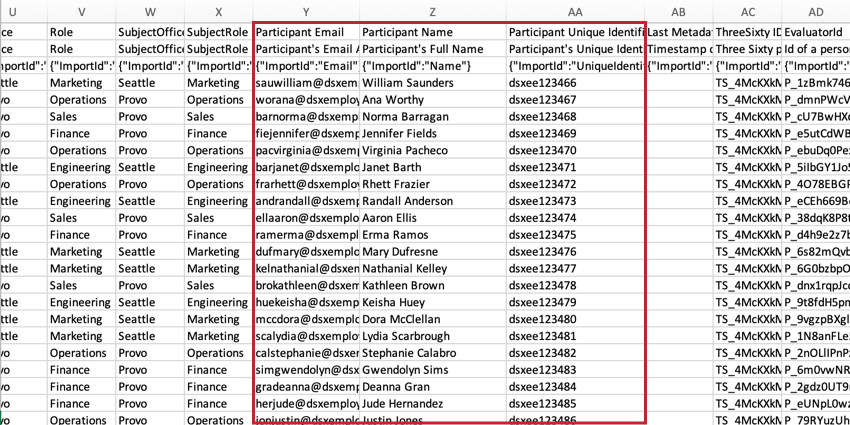
Timestamp dell’ultimo aggiornamento dei metadati
La data e l’ora dell’ultimo aggiornamento dei metadati. L’ora è indicata in GMT (UTC+0), non nella zona oraria dell’account.
Questa colonna può anche essere chiamata “Timestamp dell’ultimo aggiornamento dei metadati”
ThreeSixtyID, EvaluatorId e SubjectId
Tutti e 3 questi ID sono ID interni generati automaticamente da Qualtrics. ThreeSixtyID è l’ID del progetto 360, solitamente nel formato TS_XXXX. L’ID Valutatore è l’ID della persona che ha completato la valutazione (valutatore). Il SOGGETTO VALUTAZIONE è l’ID della persona che è stata oggetto della valutazione (soggetto).
Relazione
La colonna Relazione contiene la relazione tra il soggetto e il valutatore. La relazione viene indicata con il nome esatto di relazione, ma questa colonna può anche essere chiamata “Id di una relazione tra soggetto e valutatore”
Si può anche vedere una colonna chiamata “Q_Relazione” o “Nome della relazione nella lingua predefinita del sondaggio” che mostra il nome della relazione nella lingua predefinita del sondaggio.
Non richiesto
Esistono opzioni per i partecipanti in cui qualsiasi partecipante al progetto 360 può lasciare una valutazione non richiesta per un soggetto, senza essere nominato valutatore dal soggetto, dal manager o dall’amministratore del progetto. La colonna Valutatore indica se il valutatore non è stato richiesto. La colonna sarà vuota se la risposta non è stata sollecitata.
Questa colonna può essere chiamata anche “Flag che indica se il valutatore non è stato richiesto”
SubjectName, Subjectemail, SubjectUniqueIdentifier
Il nome completo del soggetto appare nella colonna SOGGETTO VALUTAZIONE nel formato Cognome, Nome. Il Subjectemail è l’indirizzo e-mail del soggetto. Il SOGETTOGETTO VALUTAZIONE è l’ID univoco del soggetto.
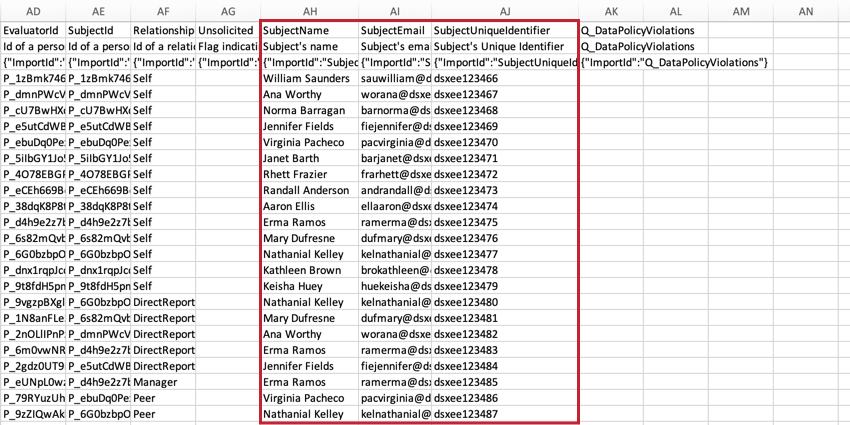
Risposte alla domanda
Le colonne sono intestate con le etichette delle domande (Q1, Q2, ecc.) e con le righe iniziali del testo della domanda.
I dati delle domande sono formattati allo stesso modo nei progetti di sondaggio. Per maggiori dettagli sulla formattazione di questi dati, consultare le Risposte alle domande.
Risultati punteggio
Per i sondaggi che utilizzano il Punteggio, il punteggio per ogni categoria è incluso nel set di dati. Ogni categoria di punteggio ha la propria colonna di dati. Nell’esempio seguente, il sondaggio aveva solo una categoria punteggio, chiamata “Leggibilità”
Questo punteggio è una somma dei punti guadagnati dall’intervistato nella categoria, non una media.
“SC” nell’intestazione sta per “Categoria di punteggio” e il numero rappresenta la categoria di numero, contando a partire da zero. Poiché l’esempio di sondaggio di cui sopra ha una sola categoria di punteggio, vediamo SC0, ma se ce ne fossero di più, vedremmo SC1, SC2 e così via.
Dati di randomizzazione
Se nel sondaggio sono stati randomizzati blocchi o domande, i dati di randomizzazione saranno disponibili nel set di dati.
I dati dei progetti 360 randomizzati sono formattati come quelli dei progetti di sondaggio. Per maggiori dettagli sulla comprensione di questi dati, consultare la sezione Dati di randomizzazione.
Differenze di formato del file
Sebbene tutti i tipi di file eseguano il download degli stessi campi dati descritti sopra, ognuno presenta un layout che potrebbe essere leggermente diverso. Questi sono più o meno gli stessi formati di file disponibili per la Piattaforma di sondaggio; per informazioni più dettagliate, leggere la pagina di supporto sui diversi tipi di file per le esportazioni della Piattaforma di sondaggio.